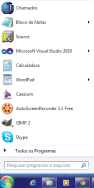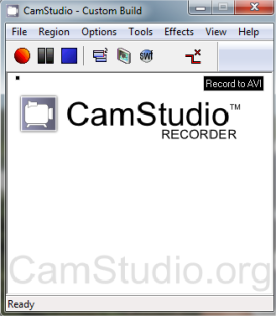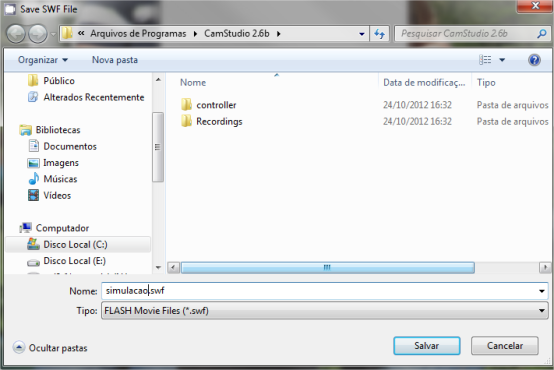Histórico da Página
| Produto | : | Framework Versão: 11.XX |
| Processo | : | Vídeo Demonstração |
| Subprocesso | : | Gravador Vídeo - CamStudio |
| Data da publicação | : | 05/07/2013 |
Prezado Cliente,
Para facilitar o entendimento de sua solicitação pela equipe de atendimento TOTVS, a mesma solicita o envio dos procedimentos executados passo a passo e, para simplificar a geração destas informações sugerimos o uso do "Gravador Vídeo".
Importante : O gravador somente registra telas e operações. É necessário descrever com detalhes o motivo do chamado, o resultado obtido e o resultado esperado.
Ferramenta disponível para download em: http://sourceforge.net/projects/camstudio/files/stable/
Para utilizar o Gravador de Vídeo siga as orientações abaixo após a sua instalação:
1) Clicar no botão Iniciar(símbolo do Windows na lateral esquerda da tela).
2) Digitar a palavra Camstudio-Recorder "no Windows 7" ou acessar a instalação do programa nos demais sistemas operacionais e executar o mesmo.
3) Será apresentada a tela abaixo:
4) Você pode alternar a gravação entre os formatos AVI e SWF apenas clicando no botão Toggle mode to record AVI/SWF .
5) Abrir o produto na tela que deseja demonstrar o problema e clicar no botão Record Video from the
Screen no CamStudio para iniciar a gravação.
6) Ao finalizar a demonstração do problema, pressione a o botão Stop recording video from the Screen.
6.1 - Caso esteja utilizando a gravação para SWF:
Será aberto a janela de seleção de diretório do Windows para que você escolha onde deseja salvar o vídeo:
6.2 - Caso esteja utilizando a gravação para AVI:
Será aberto o visualizador de video padrão do sistema operacional, sendo necessário buscar o video no diretório temporário do mesmo ou configurar no CamStudio um diretório para gravação do mesmo. Esta configuração pode ser feita clicando no meu Options -> Program Option -> Directory for Recording -> Use user specified directory...
Procedimento concluído!
Envie o arquivo pelo Portal do Cliente, de forma padrão, como são enviados todos os anexos solicitados pelo suporte TOTVS.
| Informações | ||
|---|---|---|
| ||
Consulte o WikiHelp TOTVS COMUNIDADE @FRAMEWORK Canais de Atendimento: Chamado: Através do Portal Totvs www.suporte.totvs.com.br Telefônico: 4003-0015 Escolhendo as opções 2 – (Software), 2 – (Suporte Técnico), 3 – (RM), 9 – (Demais Áreas), 4 – (BI) e 3 – (Gerador de Relatórios e Planilha). |